Budzenie się z jednocyfrowym czasem pracy baterii nigdy nie jest dobrym scenariuszem. Sytuacja staje się jeszcze bardziej frustrująca, gdy nie znamy przyczyny rozładowania baterii w telefonie z Androidem. Jeśli są Państwo zmęczeni rozpoczynaniem poranka z powerbankiem lub adapterem, proszę zapoznać się z poniższymi sztuczkami, aby zakończyć nocne rozładowywanie baterii w systemie Android.
Naprawa nocnego rozładowania baterii w systemie Android
Zaczniemy od podstaw i przejdziemy do zaawansowanych sztuczek, aby naprawić nocne rozładowanie baterii w systemie Android.
1. Wyłącz osobisty hotspot
Czy włączyłeś osobisty hotspot na swoim telefonie z Androidem, aby udostępniać połączenie internetowe innym? Być może zapomnieli Państwo go wyłączyć po zakończeniu pracy. Jeśli osobisty hotspot pozostanie włączony przez całą noc, spowoduje to rozładowanie baterii.
1. Proszę przesunąć palcem w dół od góry, aby otworzyć centrum powiadomień.
2. Proszę ponownie przesunąć palcem w dół, aby rozwinąć menu szybkich przełączników.
3. Proszę wyłączyć menu Hotspot.
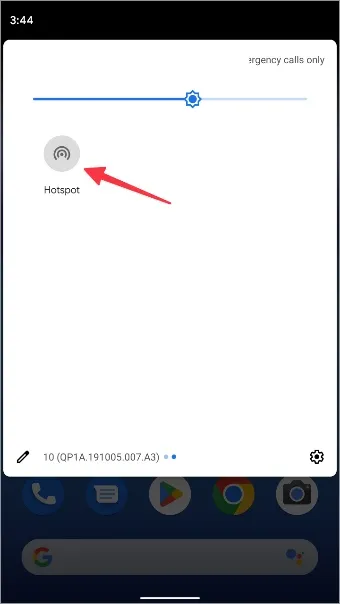
2. proszę wyłączyć Bluetooth i dane mobilne
Nie będzie to miało dużego wpływu na żywotność baterii, ale nadal jest to standardowa praktyka oszczędzania baterii w telefonie z Androidem. Proszę rozwinąć menu szybkich przełączników i wyłączyć Bluetooth i dane mobilne przed pójściem spać.
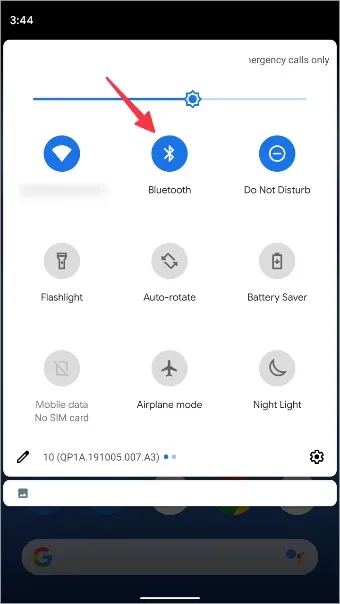
3. Wstrzymanie procesu pobierania w tle
Próbują Państwo pobrać ogromny plik z Internetu lub najnowszy odcinek She-Hulk z Disney+? Ukończenie procesu pobierania może zająć trochę czasu, jeśli pracują Państwo z wolnymi prędkościami Internetu. Cały proces może mieć negatywny wpływ na baterię urządzenia, zwłaszcza jeśli jest ono włączone przez całą noc.
Należy połączyć się z szybkim Wi-Fi lub wstrzymać proces pobierania w nocy. Proszę otworzyć preferowaną usługę strumieniowego przesyłania multimediów i zatrzymać wszystkie aktywne procesy pobierania.
4. proszę włączyć tryb Nie przeszkadzać
Mogą Państwo otrzymywać dziesiątki wiadomości w nocy, gdy Państwa pracownicy pracują w innej strefie czasowej. Każde powiadomienie o wiadomości może włączać wyświetlacz i zużywać baterię telefonu. Lepiej jest włączyć funkcję DND (Nie przeszkadzać) w nocy, aby zapewnić sobie spokojny sen.
Proszę rozwinąć menu szybkich przełączników i włączyć DND w telefonie. Można również zaplanować DND, aby włączyć go w nocy i wyłączyć rano.
1. Proszę otworzyć menu Ustawienia na telefonie z Androidem.
2. Proszę wybrać Dźwięk i otworzyć menu Nie przeszkadzać.
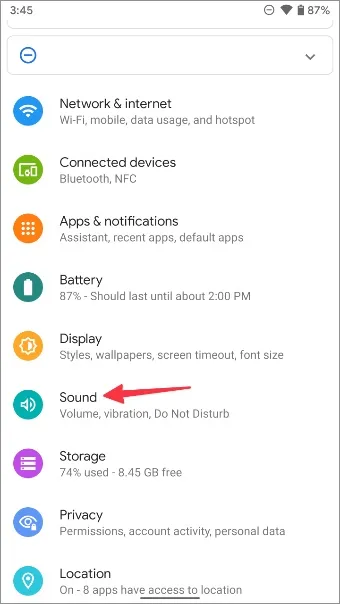
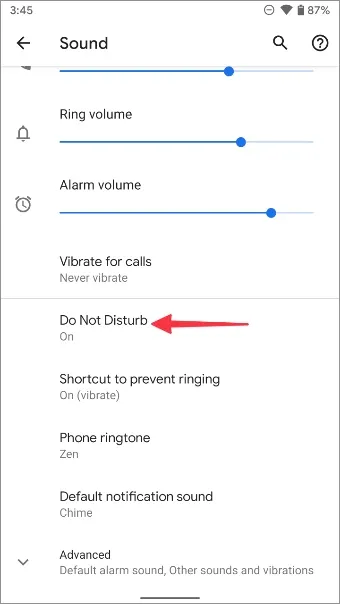
3. Proszę wybrać Dodaj harmonogram, stuknąć ikonę ustawień i ustawić czas automatyzacji procesu DND.
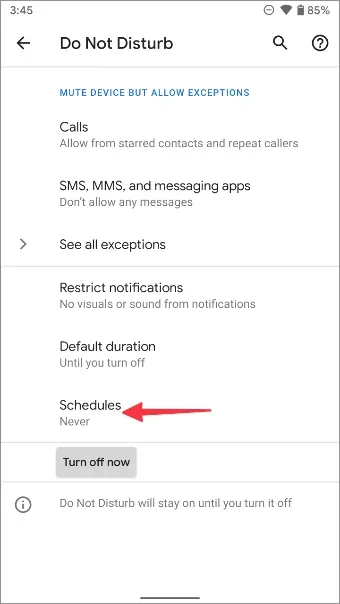
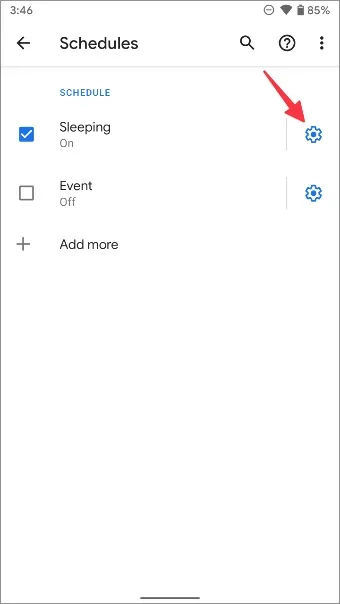
5. Włącz tryb oszczędzania baterii
Po włączeniu trybu oszczędzania baterii system ogranicza wykorzystanie sieci w tle, synchronizację i usługi lokalizacji. Zmniejsza również płynność ruchu do 60 Hz. Proszę wykonać poniższe kroki, aby włączyć tryb oszczędzania baterii.
1. Proszę otworzyć menu szybkich przełączników na telefonie z Androidem.
2. Proszę włączyć funkcję Oszczędzanie energii/oszczędność baterii.
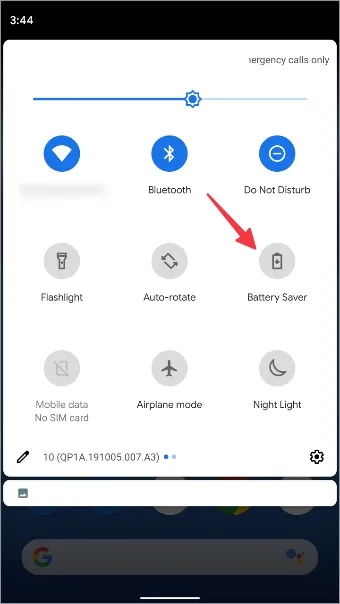
6. Sprawdź menu baterii i odinstaluj niepotrzebne aplikacje
System operacyjny Android ma dedykowane menu baterii, aby sprawdzić, które aplikacje powodują rozładowanie baterii w telefonie w ciągu nocy. Oto jak można z niego skorzystać i odinstalować niepotrzebne aplikacje w telefonie.
1. Proszę otworzyć Ustawienia w systemie Android.
2. Proszę przewinąć do Bateria.
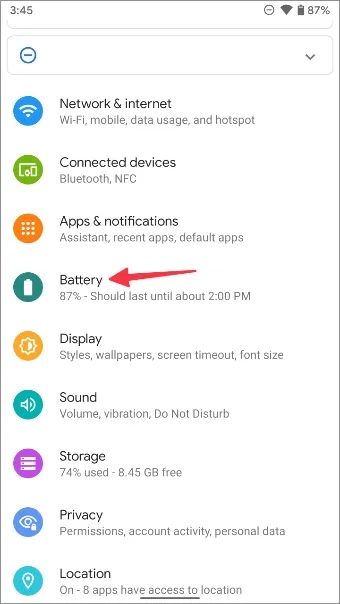
3. Proszę otworzyć opcję zużycia baterii i sprawdzić, które aplikacje są głównym winowajcą rozładowania baterii w telefonie.
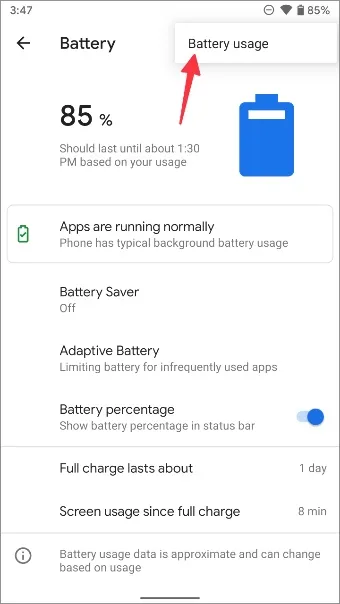
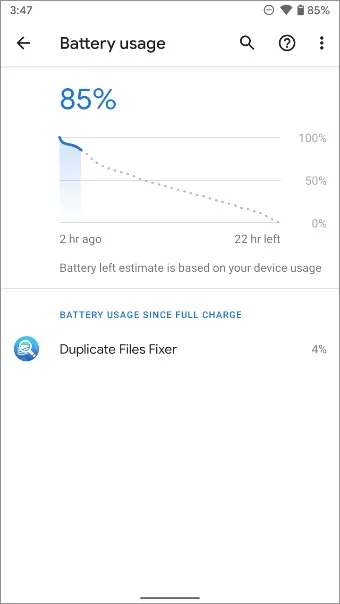
4. Proszę przesunąć palcem w górę od dołu i wrócić do ekranu głównego.
5. Proszę przesunąć palcem w górę, aby otworzyć szufladę aplikacji i znaleźć aplikacje, które chcą Państwo odinstalować.
6. Długo dotknąć ikony aplikacji i wybrać informacje o aplikacji. 7.
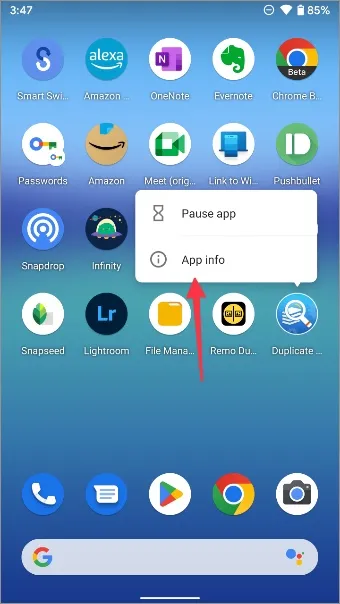
7. Proszę dotknąć Odinstaluj i potwierdzić decyzję.
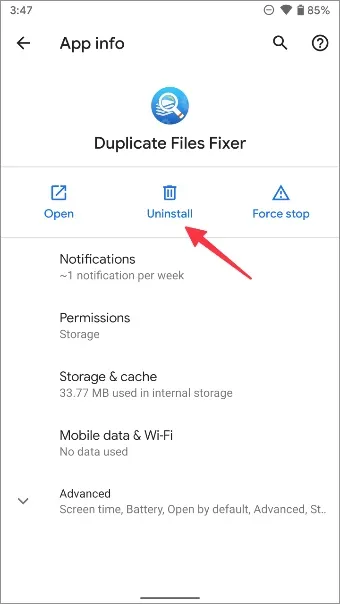
Proszę powtórzyć tę czynność dla wszystkich niepotrzebnych aplikacji i gotowe.
7 Aktualizacja aplikacji
Nieaktualne aplikacje na telefonie z Androidem mogą powodować nocne rozładowanie baterii. Nadszedł czas, aby udać się do Sklepu Google Play i zainstalować oczekujące aktualizacje aplikacji, aby cieszyć się nowymi funkcjami i poprawkami błędów.
1. Proszę otworzyć Sklep Google Play i dotknąć swojego zdjęcia profilowego w prawym górnym rogu.
2. Proszę wybrać Zarządzaj aplikacjami i urządzeniami.
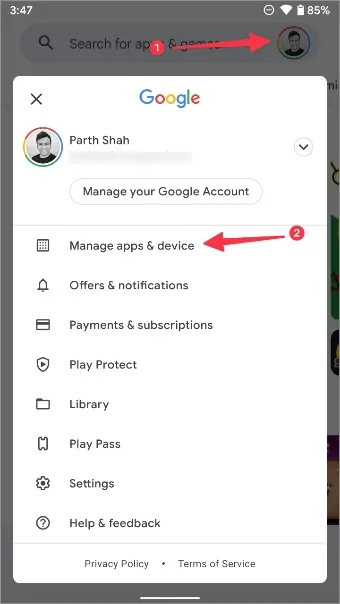
3. Proszę przejść do menu Zarządzaj i wybrać Dostępne aktualizacje.
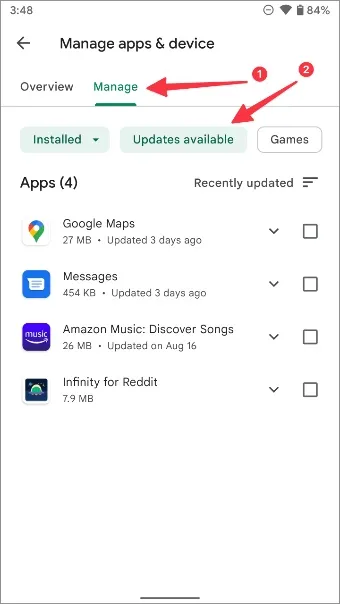
4. Proszę włączyć znacznik wyboru obok wszystkich aplikacji i nacisnąć ikonę aktualizacji u góry. 8.
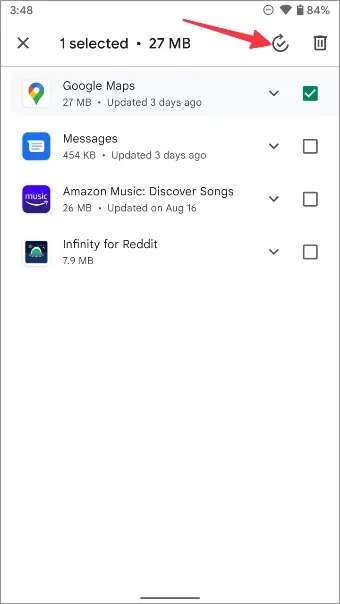
8. Proszę zaktualizować Usługi Google Play
Usługi Google Play są niezbędne dla domyślnych aplikacji na telefonie z Androidem. Oferuje interfejsy API (Application Programming Interfaces) w celu poprawy komunikacji między aplikacjami. Google często wydaje nowe aktualizacje Usług Google Play. Można skorzystać z powyższych kroków i zainstalować najnowszą aktualizację Usług Play na Androida.
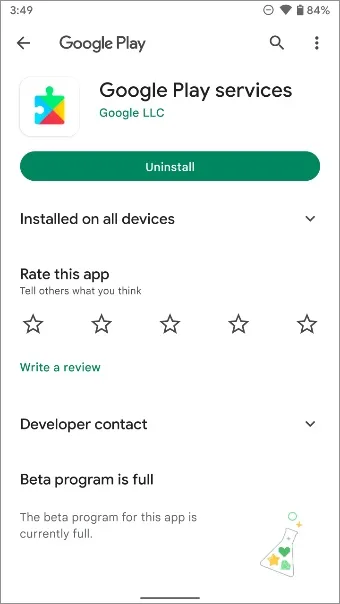
9 Aktualizacja poprawek zabezpieczeń systemu Android
Podczas gdy producenci OEM Androida powoli wydają aktualizacje systemu operacyjnego, często co miesiąc wprowadzają poprawki bezpieczeństwa (zwłaszcza na flagowych telefonach). Producent dołącza poprawki błędów, takie jak wyczerpywanie się baterii, ulepszenia aparatu i ogólną stabilność do comiesięcznych poprawek. Aby zainstalować oczekujące aktualizacje na telefonie, należy otworzyć Ustawienia i przejść do menu Aktualizacja oprogramowania.
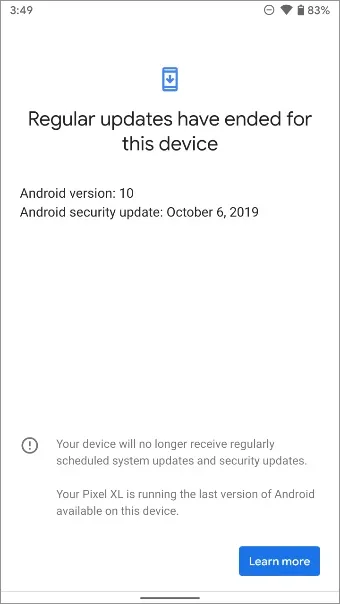
Proszę cieszyć się stabilną żywotnością baterii na Androidzie
Nawet jeśli telefon z Androidem ma baterię o pojemności 5000 mAh, nadal będą Państwo borykać się z problemami z żywotnością baterii z powodu nocnego rozładowania. Proszę zapoznać się z powyższymi sztuczkami i sprawić, by problemy z baterią stały się przeszłością.
